에드워드 도서관(Edward Library)
AAWireless 무선 안드로이드 오토 동글 본문
안드로이드 오토 유선이 가능한 차량이라면 무선으로 전환되는 동글을 공유하고자 합니다.
카플 AAWireless 무선 안드로이드 오토 동글 : 카플
[카플] 카플과 함께 즐거운 스마트 드라이빙!
brand.naver.com
현재까지 약 6개월 정도 사용 중인데, 간혹 연결 장애가 발생하기는 하지만 너무 만족스럽습니다.
기존에는 유선으로 꽂아서 안드로이드 오토를 사용했는데 무선 충전대에 놓고 유선을 꽂아 사용하면 결국 유선 충전을 쓰게 되어 무선 충전대의 효과를 누리지 못합니다.
그러다가 AAWireless 제품을 알게 되었는데 굉장히 만족하고 사용 중입니다.
제품을 구매하고 스마트폰으로 아래의 AAWireless 앱을 설치합니다.
AAWireless for Android Auto™ - Google Play 앱
AAWireless용 컴패니언 앱, 자세한 내용은 https://aawireless.io를 확인하십시오.
play.google.com
(위의 링크는 안드로이드폰에서만 사용 가능하니 참고하여 주시기 바랍니다. )
기기를 원래 유선으로 사용하던 USB에 꽂고 전원이 켜지면 블루투스와 와이파이를 이용하여 차량과의 접속을 진행합니다.
이 제품으로 Android Auto 무선 지원이 되는 차량이 아니어도 사용할 수 있다는 장점이 있습니다.
가끔 연결이 안 되는 경우가 있습니다.
사진과 같이 앱에서 문제 해결 부분을 선택하면 기기의 LED 색깔과 발광의 차이로 문제점을 해결할 수 있습니다.
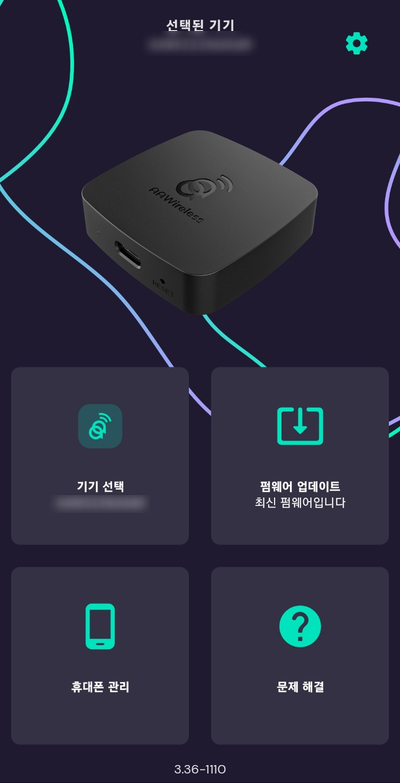
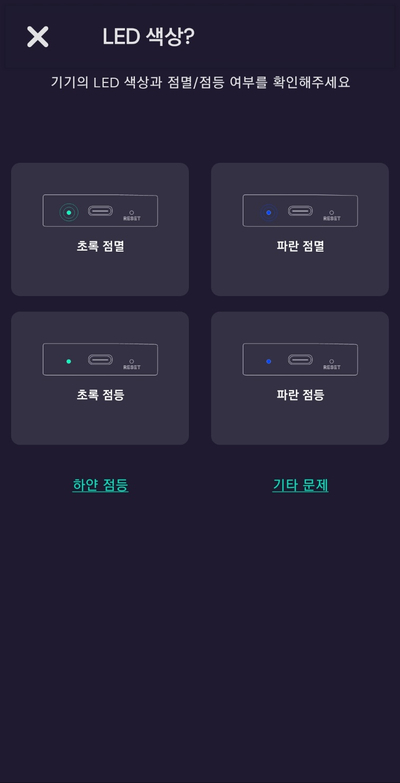
대부분 문제가 해결되지만 안되는 경우에 대해 지금까지 겪었던 문제점을 공유드리고자 합니다.
※특이 장애 발생 유형 1 - 안드로이드 소프트 웨어 업데이트 장애
-9월쯤 안드로이드 소프트웨어가 업데이트된 후 장애 해결을 해도 계속 연결되지 않았었으나, 나중에 안드로이드 소프트웨어가 업데이트되고 나서 해결되었습니다.
이 부분이 가장 문제점이긴 한데 대책으로는 일단 유선으로 사용하는 방법밖에 없는 것 같습니다.
※특이 장애 발생 유형 2 - 유선 안드로이드 오토 초기 접속 필수
-최근에도 발생했던 장애였는데 갑자기 연결이 안 되는 상태가 있어 문제 해결 작업 및 자동차 설정에서 Android Auto/Bluetooth 기기 삭제 등 모든 작업을 완료한 후에도 접속이 안될 경우에는 '유선으로 한번 꽂아 안드로이드 오토를 실행'하셔야 적용됩니다.
한 번만 적용한 후에는 다시 무선으로 접속을 하면 적용됩니다.
차종에 따라 다를 수 있겠지만 저의 경우에는 그렇게 문제 해결을 하였습니다.
AAWireless 제품의 장/단점
◎장점
- 유선 Android Auto 차량도 무선으로 사용할 수 있다.
- 차량 무선 충전대를 유용하게 활용할 수 있다.
- 차량 운행이 즐거워진다.(개인적)
◎단점
- 유선보다는 반응 속도가 살짝 느리다.(크게 차이 못 느낌)
- 가끔 연결 장애가 발생한다.(위의 특이 장애 부분)
'Edward's Information Sharing' 카테고리의 다른 글
| 분야별 독서 서평 목록(23.12.14) (0) | 2023.12.14 |
|---|---|
| 브라운 코 흡입기 vs 노시부 고(go) 콧물 흡입기 (0) | 2023.12.05 |
| 분야별 독서 서평 목록(23.11.14) (0) | 2023.11.14 |
| 픽스 리더(아이폰/아이패드/맥북 수리 등) (0) | 2023.11.13 |
| 오사카(Osaka) 2박 3일 여행기 (0) | 2023.11.07 |

